Egérrögzítők: 10 legjobb választás az egérkurzorok rögzítéséhez
Az egérmozgások és kattintások rögzítéséhez töltse le ingyenesen az AnyRec Screen Recordert. Szerezze be az egérrögzítőjét a képernyő rögzítéséhez, vagy kövesse az egeret.
Biztonságos letöltés
Biztonságos letöltés

Az egérrögzítőre akkor van szükség, ha oktatóvideót szeretne készíteni, játékműveletet szeretne rögzíteni stb. Ily módon lépésről lépésre könnyedén megörökítheti az egér mozgását a képernyőn, és csodálatos oktatóvideót készíthet. Nem kell időt vesztegetni a legjobb szoftver megtalálására, ez a bejegyzés áttekinti a 10 legújabb egérrögzítőt, azok előnyeivel, hátrányaival és funkcióival együtt. Igényei és preferenciái alapján választhat egyet!
10 legjobb egérrögzítő Windows/Mac rendszerhez
Top 1: AnyRec Screen Recorder [Windows/Mac]
AnyRec Screen Recorder egy professzionális képernyőrögzítő, amely kiváló minőségben rögzíti az egér minden mozgását. Ha képernyőt rögzít, például játékokat, értekezleteket vagy egyéb tevékenységeket, beállíthatja az egérkattintás színét és a területet, hogy tisztán mutassa a mozgást. Számos más kimeneti formátumot is biztosít, beleértve a formátumot, a minőséget és egyebeket.

Támogatja az egérműveletek és az egérkattintások rögzítését késés nélkül.
Több népszerű színt biztosít az egérterületek rögzítéséhez.
Rögzítse a teljes képernyőt vagy a számítógép képernyőjének bármely részét MP4 formátumban.
Testreszabhatja a gyorsbillentyűt a felvétel elindításához/leállításához/szüneteltetéséhez/folytatásához.
Biztonságos letöltés
Biztonságos letöltés
1. lépés.Az AnyRec Screen Recorder ingyenes letöltése. Állítsa be a képernyőrögzítési területet és a bemeneti hangforrásokat az alapértelmezett „Video Recorder”-ben.
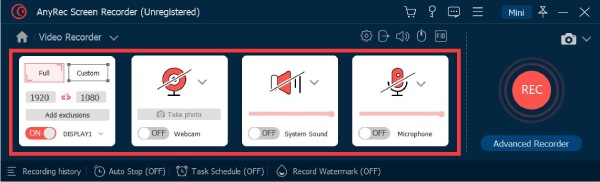
2. lépés.Az egérkurzor kiemeléséhez kattintson a "Mouse Recorder" melletti legördülő nyílra, amelyet a "FELVÉTEL" gomb alatt találhat meg. Válasszon az „Egér körül” és „Kövesd az egeret” lehetőségek közül.

3. lépésVagy lépjen a "Beállítások" elemre az "Egérbeállítások" beállításához. Kapcsolja be az "Egérkattintás rögzítése" funkciót. Az egérkurzor és a billentyűleütések színét is igény szerint állíthatja be.
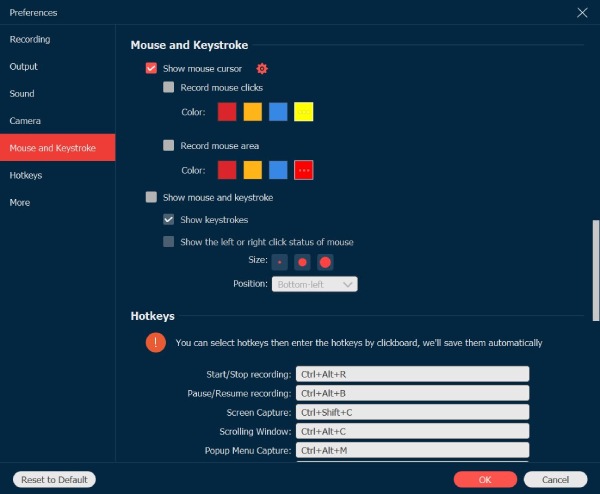
4. lépés.Utolsó lépésként kattintson a "Rec" gombra a felvétel elindításához látható egérmutatóval.
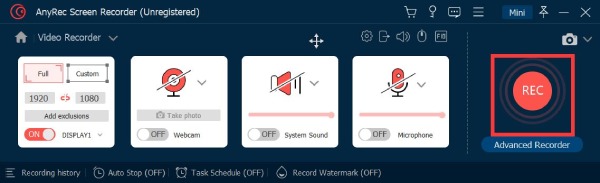
Biztonságos letöltés
Biztonságos letöltés
Top 2: JiBiT makrórögzítő [Windows]
JiBiT makrórögzítő egy makrórögzítő szoftver az egérmutató és a billentyűleütések rögzítésére Windows rendszeren. A közös rögzítési funkción túl ez az egérkurzorrögzítő lehetővé teszi az egér és a billentyűzet gyorsbillentyűinek beállítását és futtatását bármely alkalmazásból. Ez az eszköz támogatja a makrók konvertálását EXE-fájlokká, amelyek bármely Windows-kompatibilis számítógépen futnak.
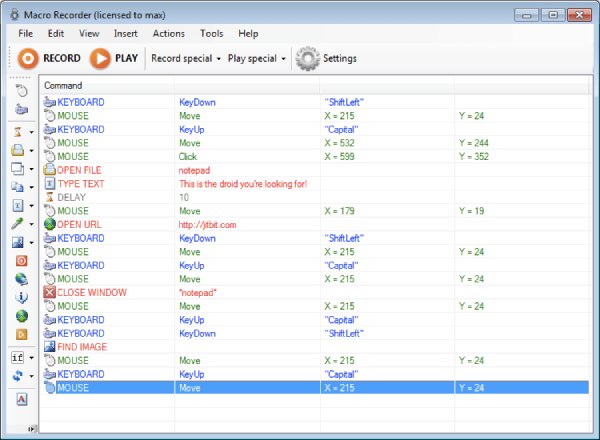
- Profik
- A makró egérrögzítő egyszerű és áttekinthető felhasználói felülettel rendelkezik.
- Támogatja az egyéni parancsok és utasítások makrókba történő beillesztését.
- Hátrányok
- Az egérrögzítési fájl nem exportálható más eszközökön való lejátszáshoz.
- Évente $99-be kerül, hogy minden funkciót élvezhessen.
Top 3: ReMouse [Windows]
Ha programozási ismeretek nélkül szeretne rögzíteni minden egér- és billentyűzeteseményt, próbálkozzon ReMouse. Egyszerű és kényelmes beállítási felülettel rendelkezik. Egyedülálló intelligens rögzítési technológiát is biztosít. Több makrót is futtathat a Feladatkezelőn keresztül.
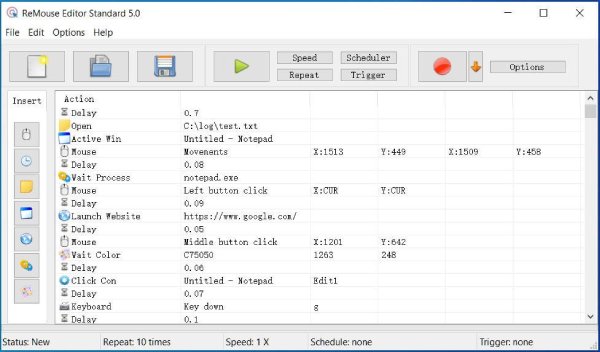
- Profik
- Biztosítson kényelmes és rugalmas kioldási elrendezéseket.
- Mentse el a műveleti rekordot szkriptfájlként későbbi használatra.
- Hátrányok
- A felvételi fájlok exportálása nem támogatott.
- Az egér mozgását nem lehet megismételni.
Top 4: Mouse Recorder Pro 2 [Windows]
Mouse Recorder Pro 2 egy ingyenes egérbemenet-rögzítő alkalmazás, amelyet a Nemex for Windows fejlesztett ki. Ez a szoftver számos előnnyel rendelkezik, például fejlett, könnyen használható, professzionális, jól megtervezett, könnyű rendszererőforrásokat és hatékonyságot. Rögzítheti számítógépe egérkattintását és billentyűzetbevitelét, így egyszerű és gyors a műveletek ismétlése.
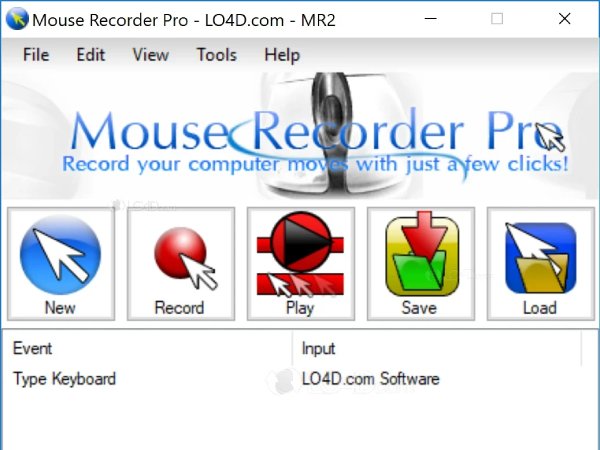
- Profik
- A naptár segítségével beállíthatja, hogy a szkript egy adott időpontban játsszon le.
- Használja a szerkesztőt a szkript szerkesztéséhez, és többféle konfigurációs lehetőséget biztosít.
- Hátrányok
- Nincs dedikált 64 bites letöltés.
Top 5: Ghost Mouse [Windows]
GhostMouse egy mikroszoftver, amely lehetővé teszi az egérműveletek sorozatának rögzítését és lejátszását, beleértve a fogd és vidd műveleteket és a jobb gombbal történő kattintást. Ennek az egérrögzítőnek az egyszerű, háromgombos kezelőfelületét használva szkripteket rögzíthet a műveletek újrajátszásához.
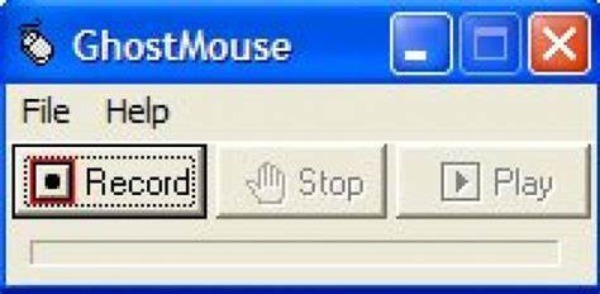
- Profik
- A Lejátszás gombra kattintva végtelen számú egérkattintási ciklust hozhat létre.
- A szoftver kis memóriával rendelkezik, és nem foglal sok helyet.
- Hátrányok
- Ez nem egy ingyenes egérrögzítő.
- Az új verziónak vannak elakadt problémái.
Top 6: Makrórögzítő [Window/Mac]
Vannak más, Windows és Mac rendszerrel kompatibilis egérbemeneti felvevők? Makró felvevő jó választás, amit megfontolhat. Mint egy magnó, rögzítheti az egér eseményeit és a billentyűzet bemeneteit. Ez az egérmozgást rögzítő szoftver egy beépített makrószerkesztővel is rendelkezik, amely lehetővé teszi a rögzített tartalom megtekintését, a szünet megváltoztatását vagy a billentyűzet bevitelének szerkesztését.
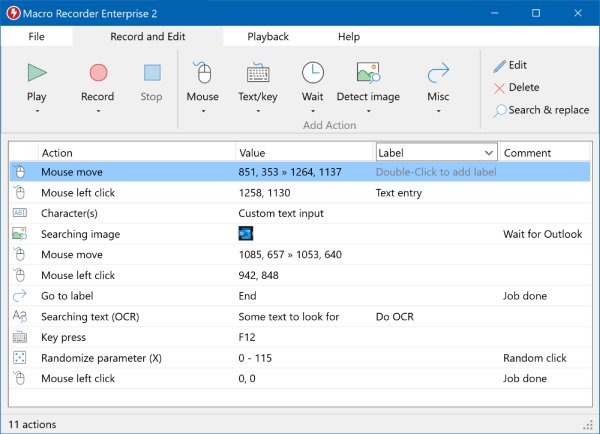
- Profik
- Gondoskodjon billentyűzetrögzítőről a szöveg és a billentyűzetbevitel rögzítéséhez a korlátlan visszajátszás érdekében.
- Állítsa be a számítógépet robotpilóta üzemmódba, hogy a feladatokat határozatlan ideig ismételje.
- Hátrányok
- Nem egyszeri vásárlás, hogy minden funkciót élvezhessünk.
- Nem sikerült exportálni az egérrögzítési fájlt.
Top 7: Mini egér [ablak]
Mini egér egy egyszerű egér és billentyűzet felvevő, amely alapvető felvételi és lejátszási funkciókat kínál. A Marcos minden eszközön menthető és megosztható, ami nagyon alkalmas automatizálási feladatokra.
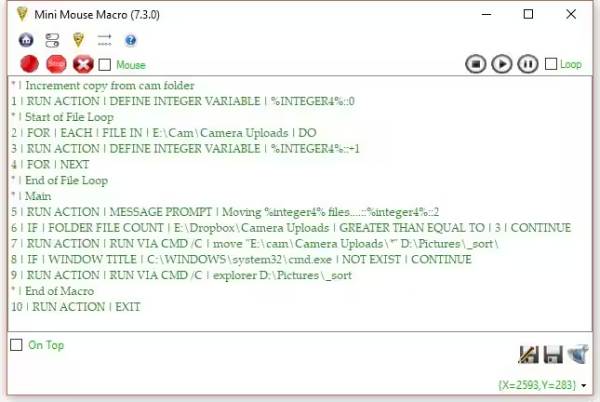
- Profik
- Képes a bal és a jobb gombbal végzett műveletek rögzítésére.
- Nincs szükség a programok telepítésére; teljesen ingyenesen használható.
- Mentse el a Marcosokat, és használja más eszközökön.
- Hátrányok
- Ne használjon gyorsbillentyűket a felvétel indításához/leállításához.
- Speciális testreszabási lehetőségek hiánya.
Top 8: Ingyenes egér- és billentyűzetrögzítő [ablak]
Ingyenes egér és billentyűzet felvevő Segítségével rögzítheti mind az egérút, mind a billentyűzet bemeneteit lejátszás és ismétlés céljából. Még a két ismétlés közötti késleltetési időt is beállíthatja, és tetszés szerint módosíthatja az ismétlési sebességet.
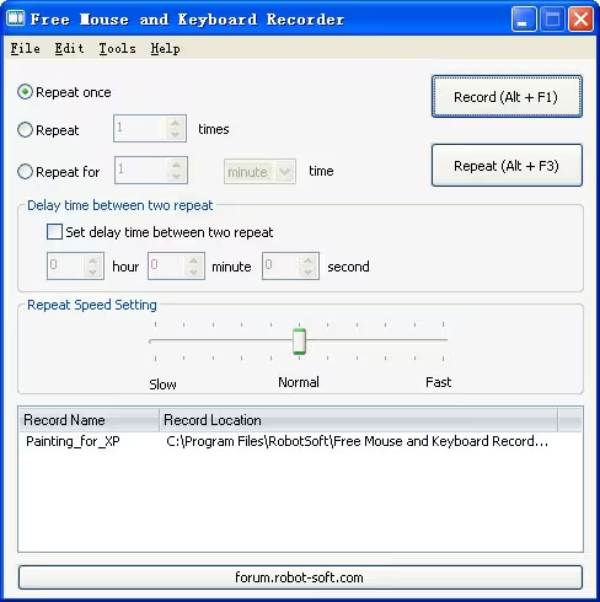
- Profik
- Állítsa be az ismétlési sebességet a jobb lejátszás érdekében.
- Ígérje meg, hogy a billentyűs rögzítés során nincs késés.
- Állítsa be a kezdési és leállítási időt a felvétel után.
- Hátrányok
- Önálló eszköz, amely nem támogat további javascriptet.
- Korlátozott funkciók támogatása és nincs rendszeres frissítés.
Top 9: AutoHotkey [Window]
AutoHotkey egy erőteljes és nyílt forráskódú egérmutató rögzítő Windows rendszeren. Szkriptnyelvet használ a különféle feladatok automatizálására, beleértve az egérkattintásokat és a billentyűzet bevitelét. Így széles körű testreszabási lehetőségeket és rugalmasságot kínál elsősorban a haladó felhasználók számára.
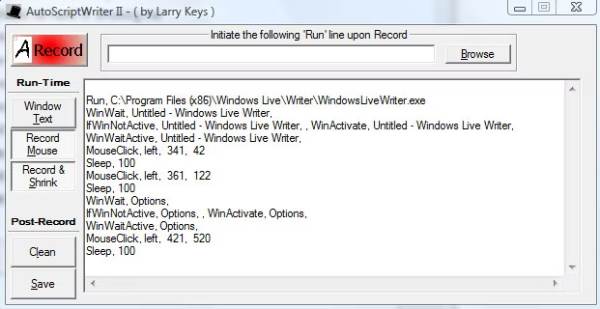
- Profik
- Nagymértékben testreszabható szkriptnyelv.
- Képes kezelni az összetett egérkurzor- és billentyűzetbeviteleket.
- Hátrányok
- Szükség van szkriptelésre és szakmai ismeretekre.
- Túl sok fejlett és nehéz művelet kezdőknek.
Top 10: Automatikus kattintásíró [Window/Mac]
Auto Click Typer egy könnyen használható egér és billentyűzet rögzítő, amely képes rögzíteni a különféle egérkattintásokat és billentyűzetnyomásokat. Azt is felismeri, hogy mit ír be a programba, és automatikusan megfelelő szavakat állít elő.
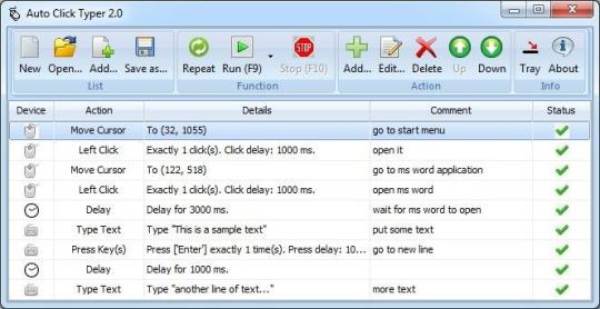
- Profik
- Képes az egérművelet létrehozására és szerkesztésére gépeléssel.
- Minden böngészőn használható késés nélkül.
- Teljesen ingyenesen használható, telepítés nélkül is.
- Hátrányok
- Csak korlátozott számú beírt kulcsszavakat tud megjegyezni.
- Egy darabig elakad, ha nincs intézkedés.
2. rész: GYIK az egérrögzítőről
-
Mi az a Makrórögzítő?
A makrórögzítő egy szoftver, amelyet kifejezetten az egér, a billentyűleütések és a késleltetett műveletek rögzítésére használnak későbbi lejátszáshoz. Egyszerűen és gyorsan hajthat végre összetett műveleteket a számítógépes programozás vagy szkriptek testreszabása nélkül.
-
A Windows 10 rendelkezik beépített makrórögzítővel?
Nem. Felülről kiválaszthatja a kívánt egér makrórögzítőt. De előre telepítve van hozzá Game Bar képernyőrögzítő a képernyő rögzítéséhez.
-
Hogyan lehet makrókat rögzíteni az egér Makrórögzítés gombjával?
Indítsa el az alkalmazást vagy játékot a makró rögzítéséhez. Meg kell nyomnia a Macro Record gombot az egéren, és a Makró rögzítése gomb állandóvá válik. Az egér LCD kijelzőjén megjelenik a Felvétel most ikon, amikor a Makró rögzítése gomb villog.
Következtetés
Röviden, akár az egér mozgását, akár kattintást szeretnénk rögzíteni, a fenti 10 egérrögzítőnek meg kell felelnie az Ön igényeinek! A kiváló minőségű felvételhez választania kell AnyRec Screen Recorder, amely a teljes képernyőt rögzíti testreszabott egérszínekkel és több felvételi beállítással. Ha további egérrögzítőt talál, kérjük, írja meg véleményét, és ossza meg velünk.
Biztonságos letöltés
Biztonságos letöltés
